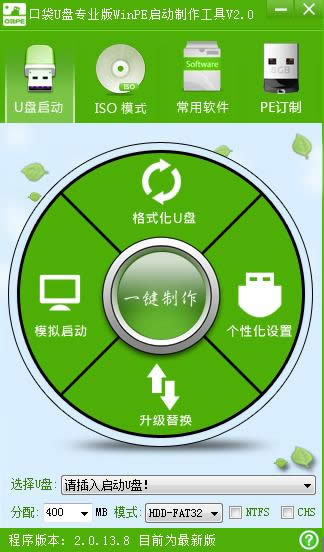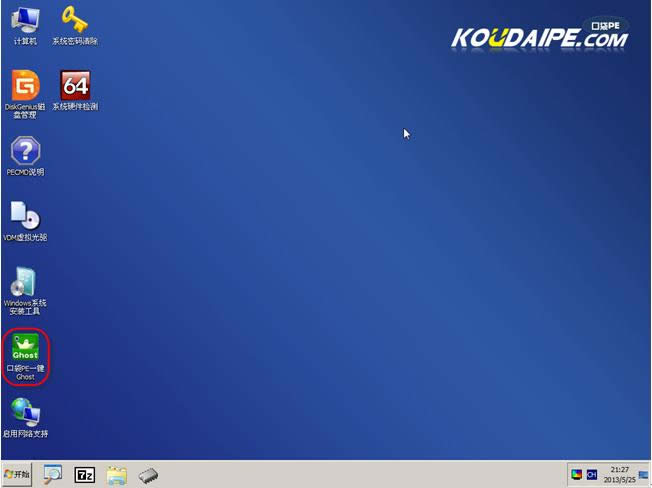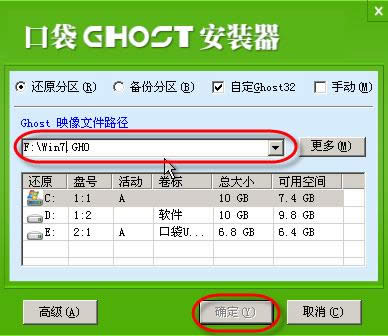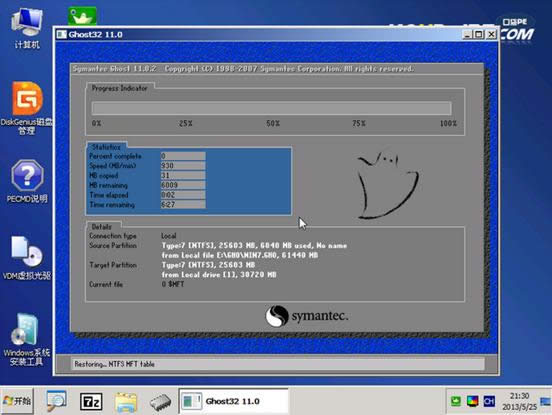- 雨林木風(fēng)圖解U盤裝系統(tǒng)BIOS設(shè)置方法
- U盤不顯示磁盤盤符的處理方法可以尋找系統(tǒng)之家
- 電腦公司U盤裝Windows7系統(tǒng)-怎么U盤
- 新蘿卜家園詳細(xì)說明u盤重裝w7系統(tǒng)圖文內(nèi)容教
- 系統(tǒng)之家教你電腦無法識(shí)別U盤怎么處理?
- 番茄花園筆記本設(shè)置u盤打開的方法
- 電腦公司詳細(xì)說明 64位旗艦版u盤安裝圖文內(nèi)
- 口袋PE專業(yè)版3.0U盤打開盤制作新蘿卜家園
- 上網(wǎng)本制作U盤打開項(xiàng)安裝電腦公司W(wǎng)indow
- 解析什么是量產(chǎn)U盤的,它有著怎么的技巧作用
- Windows7系統(tǒng)U盤掃描修好后文件失去—
- U盤在U盤Windows7電腦上彈出后又自動(dòng)
推薦系統(tǒng)下載分類: 最新Windows10系統(tǒng)下載 最新Windows7系統(tǒng)下載 xp系統(tǒng)下載 電腦公司W(wǎng)indows7 64位裝機(jī)萬能版下載
u盤 Windows7之家安裝圖文內(nèi)容教程
發(fā)布時(shí)間:2024-06-01 文章來源:xp下載站 瀏覽:
| Windows 7,中文名稱視窗7,是由微軟公司(Microsoft)開發(fā)的操作系統(tǒng),內(nèi)核版本號(hào)為Windows NT 6.1。Windows 7可供家庭及商業(yè)工作環(huán)境:筆記本電腦 、平板電腦 、多媒體中心等使用。Windows 7可供選擇的版本有:入門版(Starter)、家庭普通版(Home Basic)、家庭高級(jí)版(Home Premium)、專業(yè)版(Professional)、企業(yè)版(Enterprise)(非零售)、旗艦版(Ultimate)。 U盤win7 系統(tǒng)安裝是目前最流行、最便捷的手法,自從U盤裝系統(tǒng)開始火熱起來的時(shí)候,很多人就已經(jīng)拋開了光盤裝win7。那么本編在這里把u盤 win7之家安裝教程告訴大家: 準(zhǔn)備工作: 口袋U盤PE工具下載地址: http://www.koudaipe.com/download/ W7 GHO鏡像文件下載地址: http://www.windows7en.com/win7down/ 將下載好的口袋PE安裝后,在桌面上打開口袋U盤PE工具:
將U盤插入U(xiǎn)SB接口,先點(diǎn)擊格式化U盤,點(diǎn)擊一鍵制作(稍等一下之后會(huì)顯示完成!)。 制作好U盤系統(tǒng)之后,就可以進(jìn)行U盤裝系統(tǒng)啦! 1. 首先重啟計(jì)算機(jī)啟動(dòng)U盤,啟動(dòng)U盤的辦法很多種,有BIOS設(shè)置直接U盤為第一啟動(dòng)項(xiàng),也可以使用熱鍵啟動(dòng)U盤! 這里給大家說明下主板BIOS設(shè)置與熱鍵使用: http://www.koudaipe.com/jiaocheng/222.html 2.啟動(dòng)到口袋PE系統(tǒng)并選擇第一項(xiàng)“啟動(dòng)口袋U盤WinPE 2003”,或者選擇第二項(xiàng)進(jìn)入Win8PE系統(tǒng)。如圖(1):
圖(1) 3.進(jìn)入WinPE 2003或者Win8系統(tǒng),桌面上有很多實(shí)用工具的快捷方式。我們選擇口袋PE一鍵Ghost,雙擊打開。 如圖(2):
圖(2) 4.雙擊完成后即可顯示口袋Ghost安裝器界面,在界面中包括:還原分區(qū)、備份分區(qū)、自定義Ghost32及手動(dòng)。我們?cè)贕host映像文件路勁中選擇實(shí)現(xiàn)準(zhǔn)備好的W7 GHO文件,如需要更換或調(diào)整點(diǎn)擊更多即可。如圖(3):
圖(3) 5.這時(shí)Ghost自動(dòng)寫入鏡像文件。如圖(4):
圖(4) 在接下來的過程中都是全自動(dòng)安裝w7系統(tǒng)步驟,大家只要坐等安裝成功便可。 我們成功使用u盤安裝好了w7系統(tǒng),windows7之家提供w7系統(tǒng)gho鏡像下載 。 類似win7小馬激活 問題也可在我們網(wǎng)站的U盤裝Win7系統(tǒng)教程 板塊找到答案。
windows 7 的設(shè)計(jì)主要圍繞五個(gè)重點(diǎn)——針對(duì)筆記本電腦的特有設(shè)計(jì);基于應(yīng)用服務(wù)的設(shè)計(jì);用戶的個(gè)性化;視聽娛樂的優(yōu)化;用戶易用性的新引擎。 跳躍列表,系統(tǒng)故障快速修復(fù)等,這些新功能令Windows 7成為最易用的Windows。 |